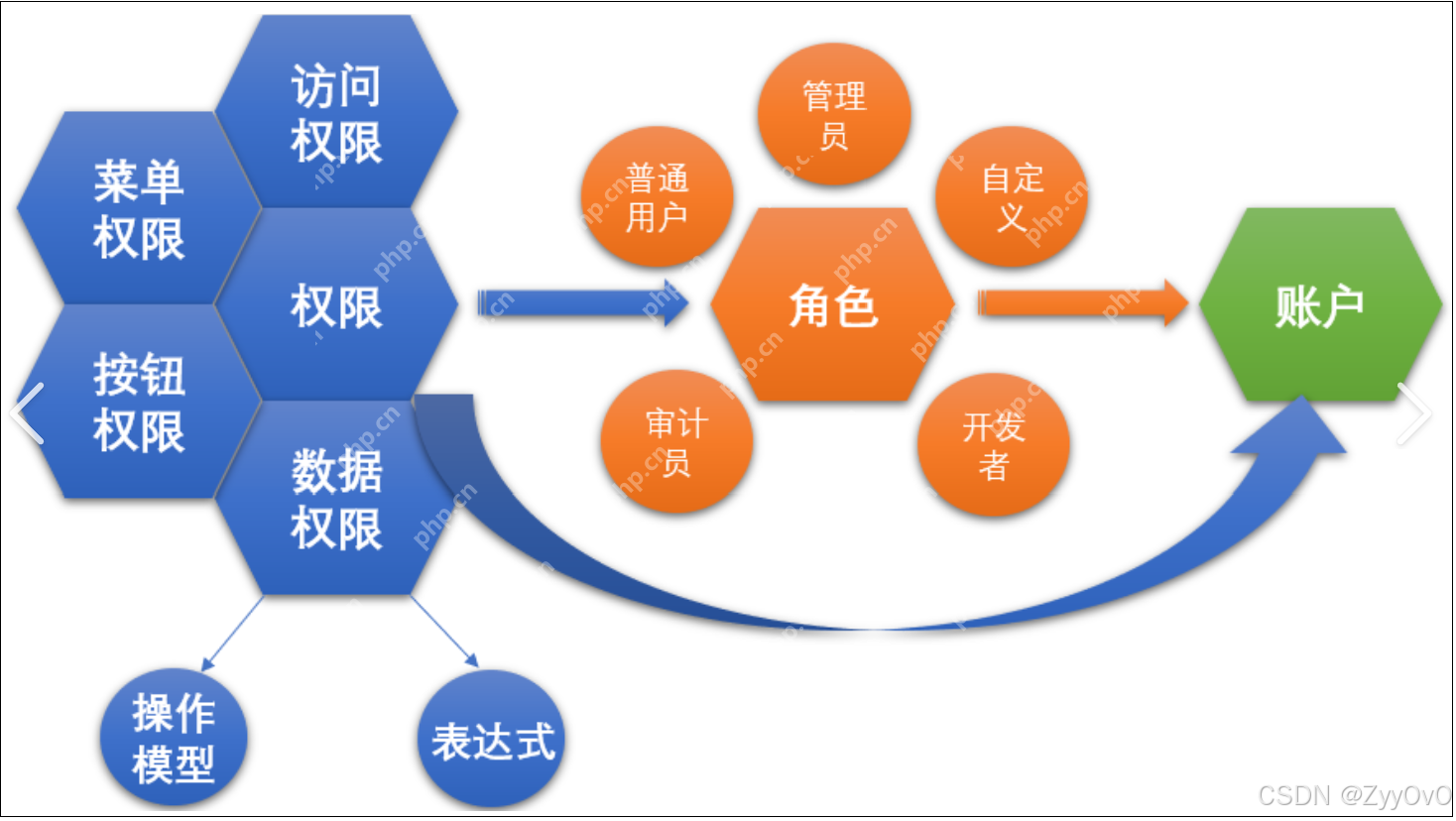要查看固态硬盘 (ssd) 信息,您可以使用以下方法:直接方法:通过设备管理器、磁盘管理或 bios/uefi 查看。命令行方法:使用 wmic 或 diskutil 命令获取详细信息。其他方法:使用 crystaldiskinfo、hd tune pro 或 samsung magician 等软件工具。查看 ssd 信息后,您可以确认型号、容量、监控健康状况、调整设置或进行故障排除。

如何查看固态硬盘(SSD)
直接方法:
- 设备管理器:在 Windows 上,右键单击“开始”按钮 > 选择“设备管理器” > 展开“磁盘驱动器” > 查找您的固态硬盘型号。
- 磁盘管理:在 Windows 上,按“Windows 键 + X” > 选择“磁盘管理” > 查找您的固态硬盘名称。
- BIOS/UEFI:在计算机启动时,按“F2”或“Del”键进入 BIOS/UEFI > 找到“存储”或“驱动器”选项卡 > 查看固态硬盘信息。
命令行方法:
- Windows:打开命令提示符 > 输入以下命令:“wmic path Win32_PhysicalMedia get Name,Description,Size” > 按“Enter”键。
- macos:打开终端 > 输入以下命令:“diskutil list” > 按“Enter”键。
其他方法:
- CrystalDiskInfo:一款免费软件,提供有关固态硬盘的详细技术信息。
- HD Tune Pro:一款付费软件,具有更高级的固态硬盘性能分析功能。
- Samsung Magician:由三星提供的免费软件,仅适用于三星固态硬盘。
查看 SSD 信息后,可以:
- 确认型号和容量:验证您安装的固态硬盘是否与预期型号和容量相符。
- 查看健康状态:监控固态硬盘的使用情况和健康状况,以了解其预期使用寿命。
- 调整设置:某些固态硬盘允许您调整性能和功耗设置,以满足您的特定需求。
- 进行故障排除:如果遇到性能问题或错误,查看固态硬盘信息可以帮助您识别潜在问题。